Bagaimana untuk berkongsi hotspot wifi dalam sistem win7
Bagaimana untuk berkongsi hotspot wifi dalam sistem win7? Selepas komputer kita disambungkan ke rangkaian, ia juga boleh berkongsi rangkaian tanpa wayar. Ramai pengguna ingin berkongsi rangkaian komputer mereka ke telefon mudah alih mereka untuk digunakan. Ramai rakan tidak tahu bagaimana untuk beroperasi secara terperinci Editor di bawah telah menyusun langkah-langkah bagaimana untuk berkongsi hotspot wifi dalam sistem win7 Jika anda berminat, ikuti editor dan teruskan membaca.

Cara berkongsi hotspot WiFi dalam Sistem Win7 Langkah demi langkah
Untuk menghidupkan hotspot WiFi, anda mesti terlebih dahulu mempunyai kad rangkaian tanpa wayar. wifi mudah alih untuk berkongsi wifi Ia tidak akan diterangkan di sini. Buka menu mula dan taip cmd, kemudian klik ikon kaca pembesar untuk mencari.
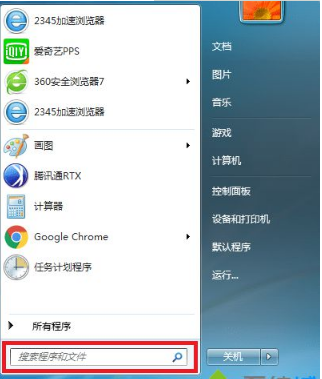
2. Cari program CMD dalam hasil carian, klik kanan untuk membuka menu dan pilih Jalankan sebagai pentadbir.
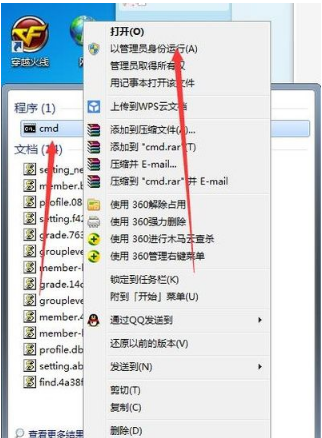
3. Selepas membuka command prompt, masukkan netsh wlan set hostednetwork mode=benarkan ssid=wifi name key=wifi password, contohnya: netsh wlan set hostednetwork mode=benar ssid=sougouzhinan keys=123, dan taip56=123 selesai.
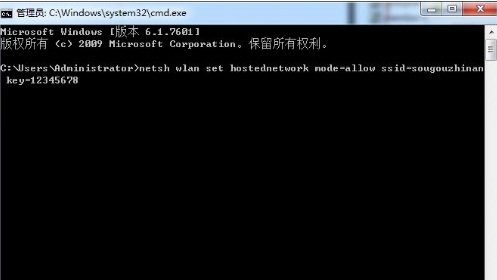
4. Selepas berjaya, kembali ke desktop, klik kanan ikon sambungan rangkaian di sudut kanan bawah desktop komputer dan pilih Buka Rangkaian dan Pusat Perkongsian dalam menu timbul.
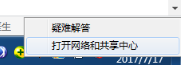
5. Selepas memasuki tetingkap Network and Sharing Center, klik di sebelah kiri untuk menukar tetapan penyesuai.
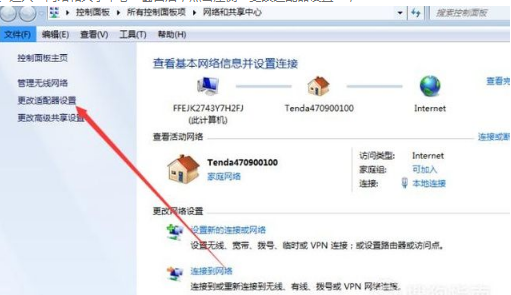
6. Selepas memasuki tetingkap sambungan rangkaian, klik kanan sambungan rangkaian wayarles di sebelah kanan untuk membuka menu dan pilih Properties.
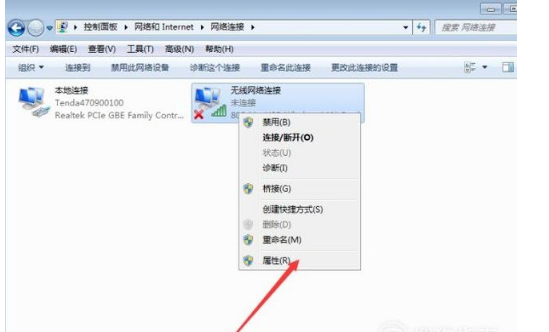
7. Selepas memasuki tetingkap Wireless Network Connection Properties, mula-mula tukar ke tab Perkongsian, tandai kotak di hadapan Benarkan pengguna rangkaian lain menyambung melalui sambungan Internet komputer ini, dan kemudian klik OK.
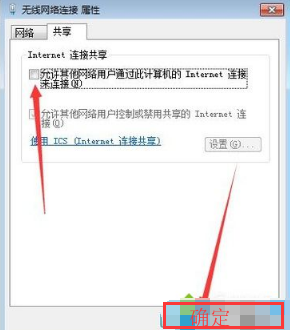
8. Kemudian buka command prompt, masukkan netsh wlan start hostednetwork dan tekan Enter.
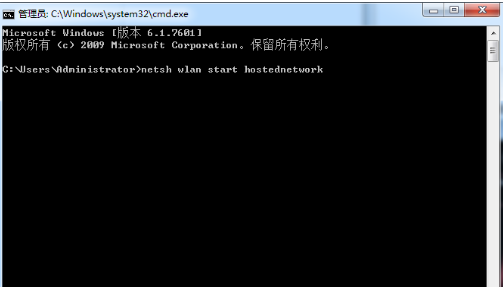
Di atas adalah keseluruhan kandungan [Cara berkongsi hotspot wifi dalam sistem win7 - Cara berkongsi hotspot wifi dalam sistem win7].
Atas ialah kandungan terperinci Bagaimana untuk berkongsi hotspot wifi dalam sistem win7. Untuk maklumat lanjut, sila ikut artikel berkaitan lain di laman web China PHP!

Alat AI Hot

Undresser.AI Undress
Apl berkuasa AI untuk mencipta foto bogel yang realistik

AI Clothes Remover
Alat AI dalam talian untuk mengeluarkan pakaian daripada foto.

Undress AI Tool
Gambar buka pakaian secara percuma

Clothoff.io
Penyingkiran pakaian AI

AI Hentai Generator
Menjana ai hentai secara percuma.

Artikel Panas

Alat panas

Notepad++7.3.1
Editor kod yang mudah digunakan dan percuma

SublimeText3 versi Cina
Versi Cina, sangat mudah digunakan

Hantar Studio 13.0.1
Persekitaran pembangunan bersepadu PHP yang berkuasa

Dreamweaver CS6
Alat pembangunan web visual

SublimeText3 versi Mac
Perisian penyuntingan kod peringkat Tuhan (SublimeText3)

Topik panas
 1378
1378
 52
52
 Penyelesaian kepada masalah bahawa sistem Win11 tidak dapat memasang pek bahasa Cina
Mar 09, 2024 am 09:48 AM
Penyelesaian kepada masalah bahawa sistem Win11 tidak dapat memasang pek bahasa Cina
Mar 09, 2024 am 09:48 AM
Penyelesaian kepada masalah sistem Win11 tidak dapat memasang pek bahasa Cina Dengan pelancaran sistem Windows 11, ramai pengguna mula menaik taraf sistem pengendalian mereka untuk mengalami fungsi dan antara muka baharu. Walau bagaimanapun, sesetengah pengguna mendapati bahawa mereka tidak dapat memasang pek bahasa Cina selepas menaik taraf, yang menyusahkan pengalaman mereka. Dalam artikel ini, kami akan membincangkan sebab mengapa sistem Win11 tidak dapat memasang pek bahasa Cina dan menyediakan beberapa penyelesaian untuk membantu pengguna menyelesaikan masalah ini. Analisis sebab Pertama, mari kita menganalisis ketidakupayaan sistem Win11 untuk
 Bagaimana untuk berkongsi Quark Netdisk ke Baidu Netdisk?
Mar 14, 2024 pm 04:40 PM
Bagaimana untuk berkongsi Quark Netdisk ke Baidu Netdisk?
Mar 14, 2024 pm 04:40 PM
Quark Netdisk dan Baidu Netdisk adalah kedua-dua alat storan yang sangat mudah Ramai pengguna bertanya sama ada kedua-dua perisian ini boleh dikendalikan? Bagaimana untuk berkongsi Quark Netdisk ke Baidu Netdisk? Biarkan laman web ini memperkenalkan kepada pengguna secara terperinci cara menyimpan fail Quark Network Disk ke Baidu Network Disk. Cara menyimpan fail dari Cakera Rangkaian Quark ke Cakera Rangkaian Baidu Kaedah 1. Jika anda ingin tahu cara memindahkan fail dari Cakera Rangkaian Quark ke Cakera Rangkaian Baidu, mula-mula muat turun fail yang perlu disimpan pada Cakera Rangkaian Quark, dan kemudian buka klien Cakera Rangkaian Baidu , pilih folder tempat fail yang dimampatkan akan disimpan dan klik dua kali untuk membuka folder. 2. Selepas membuka folder, klik "Muat naik" di penjuru kiri sebelah atas tetingkap. 3. Cari fail termampat yang perlu dimuat naik pada komputer anda dan klik untuk memilihnya.
 Penyelesaian untuk Win11 tidak dapat memasang pek bahasa Cina
Mar 09, 2024 am 09:15 AM
Penyelesaian untuk Win11 tidak dapat memasang pek bahasa Cina
Mar 09, 2024 am 09:15 AM
Win11 ialah sistem pengendalian terkini yang dilancarkan oleh Microsoft Berbanding dengan versi sebelumnya, Win11 telah meningkatkan reka bentuk antara muka dan pengalaman pengguna. Walau bagaimanapun, sesetengah pengguna melaporkan bahawa mereka menghadapi masalah tidak dapat memasang pek bahasa Cina selepas memasang Win11, yang menyebabkan masalah untuk mereka menggunakan bahasa Cina dalam sistem. Artikel ini akan memberikan beberapa penyelesaian kepada masalah yang Win11 tidak dapat memasang pek bahasa Cina untuk membantu pengguna menggunakan bahasa Cina dengan lancar. Pertama, kita perlu memahami mengapa pek bahasa Cina tidak boleh dipasang. Secara umumnya, Win11
 Cara berkongsi Muzik Awan NetEase ke WeChat Moments_Tutorial untuk berkongsi Muzik Awan NetEase ke Momen WeChat
Mar 25, 2024 am 11:41 AM
Cara berkongsi Muzik Awan NetEase ke WeChat Moments_Tutorial untuk berkongsi Muzik Awan NetEase ke Momen WeChat
Mar 25, 2024 am 11:41 AM
1. Mula-mula, kami masukkan Muzik Awan NetEase, dan kemudian klik pada antara muka laman utama perisian untuk memasuki antara muka main balik lagu. 2. Kemudian dalam antara muka main balik lagu, cari butang fungsi perkongsian di bahagian atas sebelah kanan, seperti yang ditunjukkan dalam kotak merah dalam rajah di bawah, klik untuk memilih saluran perkongsian dalam saluran perkongsian, klik pilihan "Kongsi ke". bahagian bawah, dan kemudian pilih "WeChat Moments" yang pertama membolehkan anda berkongsi kandungan ke WeChat Moments.
 Bagaimana untuk menggunakan kekunci pintasan untuk mengambil tangkapan skrin dalam Win8?
Mar 28, 2024 am 08:33 AM
Bagaimana untuk menggunakan kekunci pintasan untuk mengambil tangkapan skrin dalam Win8?
Mar 28, 2024 am 08:33 AM
Bagaimana untuk menggunakan kekunci pintasan untuk mengambil tangkapan skrin dalam Win8? Dalam penggunaan komputer harian kita, kita selalunya perlu mengambil tangkapan skrin kandungan pada skrin. Bagi pengguna sistem Windows 8, mengambil tangkapan skrin melalui kekunci pintasan adalah kaedah operasi yang mudah dan cekap. Dalam artikel ini, kami akan memperkenalkan beberapa kekunci pintasan yang biasa digunakan untuk mengambil tangkapan skrin dalam sistem Windows 8 untuk membantu anda mengambil tangkapan skrin dengan lebih cepat. Kaedah pertama ialah menggunakan kombinasi kekunci "Win key + PrintScreen key" untuk melaksanakan sepenuhnya
 Perkongsian Petua Win11: Langkau Log Masuk Akaun Microsoft dengan Satu Helah
Mar 27, 2024 pm 02:57 PM
Perkongsian Petua Win11: Langkau Log Masuk Akaun Microsoft dengan Satu Helah
Mar 27, 2024 pm 02:57 PM
Perkongsian Petua Win11: Satu helah untuk melangkau log masuk akaun Microsoft Windows 11 ialah sistem pengendalian terkini yang dilancarkan oleh Microsoft, dengan gaya reka bentuk baharu dan banyak fungsi praktikal. Walau bagaimanapun, bagi sesetengah pengguna, perlu log masuk ke akaun Microsoft mereka setiap kali mereka boot sistem boleh menjadi agak menjengkelkan. Jika anda salah seorang daripada mereka, anda juga boleh mencuba petua berikut, yang akan membolehkan anda melangkau log masuk dengan akaun Microsoft dan memasuki antara muka desktop secara langsung. Pertama, kita perlu mencipta akaun tempatan dalam sistem untuk log masuk dan bukannya akaun Microsoft. Kelebihan melakukan ini ialah
 Berkongsi petua untuk mendapatkan keistimewaan pentadbir dalam Win11
Mar 08, 2024 pm 06:45 PM
Berkongsi petua untuk mendapatkan keistimewaan pentadbir dalam Win11
Mar 08, 2024 pm 06:45 PM
Berkongsi petua untuk mendapatkan keistimewaan pentadbir Win11 Sistem pengendalian terbaharu Microsoft Windows 11 membawa pengalaman baharu kepada pengguna, tetapi kadangkala kita perlu mendapatkan keistimewaan pentadbir untuk melaksanakan beberapa operasi khusus semasa operasi sistem. Dalam sistem Win11, tidak sukar untuk mendapatkan hak pentadbir Anda hanya perlu menguasai beberapa kemahiran untuk menyelesaikannya dengan mudah. Artikel ini akan berkongsi beberapa petua untuk mendapatkan hak pentadbir dalam Win11 untuk membantu anda mengendalikan sistem dengan lebih baik. 1. Gunakan kekunci pintasan untuk mendapatkan hak pentadbir dalam sistem Win11, gunakan
 Membandingkan prestasi sistem Win11 dan Win10, yang manakah lebih baik?
Mar 27, 2024 pm 05:09 PM
Membandingkan prestasi sistem Win11 dan Win10, yang manakah lebih baik?
Mar 27, 2024 pm 05:09 PM
Sistem pengendalian Windows sentiasa menjadi salah satu sistem pengendalian yang paling banyak digunakan pada komputer peribadi, dan Windows 10 telah lama menjadi sistem pengendalian perdana Microsoft sehingga baru-baru ini apabila Microsoft melancarkan sistem Windows 11 baharu. Dengan pelancaran sistem Windows 11, orang ramai mula berminat dengan perbezaan prestasi antara sistem Windows 10 dan Windows 11 yang mana satu yang lebih baik antara kedua-duanya? Pertama, mari kita lihat W



